Elrendezés lapok InDesign - tanulságok Adobe InDesign
Oldal elrendezést az InDesign

1. Start InDesign CS5 programmal (ez lehet egy másik változata, az elv szinte mindenhol azonos). Gyere ki az ablakon, amely felajánlja a különböző lépéseket, hogy létrehozzon egy projektet, meg kell kezdeni a területen Sreate New (Új) válassza Document (Dokumentum).

2. Egy új dokumentum ablakban, és arra ösztönöz bennünket, hogy megszokott a projekt tulajdonságait. Állítsa be az értéket, amit igényelnek, hoztam létre egy A4-es projekt, három oszlop, az oldalak számát lehetőség lesz, hogy sem most, sem később.

Munkánk nagysága:

3. Most kell szúrni a szöveget egy dokumentumba. Ehhez menj a File-Place, hogy pont egy szöveges fájlt, és kattintson az OK gombra.

Amikor a csapat „Place” kurzor letöltés szöveg jelenik meg:

Kattintson a bal egérgombbal egyszer, egy oszlop akkor töltse ki a szöveget.

Két lehetőség van, a töltés oszlopok fogjuk használni a második lehetőséget. Az első lehetőség - kattintson a piros „plusz” a jobb alsó sarokban a szöveg keretet, majd egy üres területre az oszlop, a szöveg kezd folyni a másik oszlopban, és így tovább, amíg ki nem tölti minden oszlopát szöveget.

A második lehetőség sokkal kényelmesebb véleményem - megragad a jobb alsó sarokban a keretet, és húzza át a harmadik oszlop.

Ezután válassza ki a kerettel egy bal klikk és a jobb gombbal nyissa meg a helyi menüt. Válasszuk a Szöveg keret Option (szöveg keretek setup) vagy a Ctrl + B Az oszlopok számok készlet 3, meg a távolságot az oszlopok között (Csatorna), majd az OK gombra.

4. Most az a fontos, hogy testre a szöveget, és egy bekezdés, jelölje ki, Ctrl + A, és a beállításokat, mint a képen (melyet egy marker), erre meg kell nyitni a paletta: Character (Karakter) - Ctrl + T § (bekezdés) - Ctrl + M bekezdés stílusok (a fenti Style) - F11. Mindezek a paletták is a menüben Ablak (Window).

5. Ezután létre kell hoznunk egy stílust osnovonom szöveg azt a bekezdés Stílusok palettán kattintson a háromszögre a jobb felső menüben és válassza az Új bekezdés stílusok


Most van egy új stílust, a „fő”. Ez a stílus a fő szöveget.
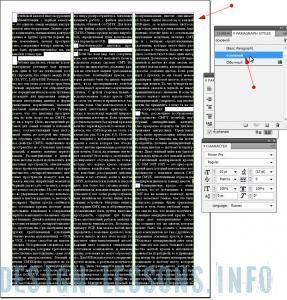
6. Ezután hozzon létre egy fejléc stílus, forma, felirat. Jelölje ki szövegbevitel, és menj a New bekezdés stílusok, az Alapvető karakterformátumokat lapon Betűstílus mezőben válassza ki például „bátor”, a stílus neve Stílus neve „Bevezetés”.

Ugyanígy, a beállításokat a szöveg „felirat” és a „Cím”. Helyezze a szöveget, ahogy tetszik.
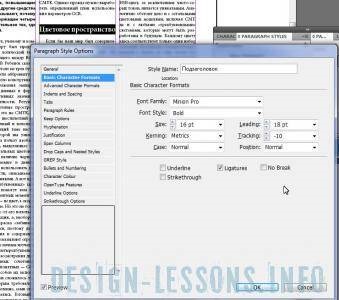

7. Most, helyezzen be egy képet az elrendezés. Az eszköztáron válassza Restangle keret eszköz:
ez a mi keret, amelyben a kép beillesztéséhez, rajzolni, megfordultam egy keretet a szöveg nélküli áramlását:

Ahhoz, hogy a sortörés - Alt + Ctrl + W, vagy menjen a Window (Ablak) -> Text Wrap (szövegtöréshez), az ablak Text Wrap a beállításokat, mint a képen:

Menj a File-Place menüt, és válassza ki a képet, majd az OK gombra. Valószínű, vagy túl sok, vagy kevés, de nem teljesen töltse ki a keretet.

Meg tudod oldani ezt, az Alt + Shift + Ctrl + C (kitöltése a keret), vagy menjen a menü Object (objektum) - felszerelése (berendezése) - Töltse keret arányosan (töltse ki a keretet arányosan).

Most a képet kapjon normális.

Annak érdekében, hogy mozgassa a keretben, válassza ki a Selection Tool (Selection Tool), és az ok, hogy a keret a területet, akkor a kép akkor lehet mozgatni.

8. Ha további oldalakat létrehozni, meg kell hívni a paletta Pages (Oldalak), nyomja meg az F12 vagy menjen menü Window (Ablak) - Oldalak (Pages).

Válassza Oldalak beszúrása (Insert oldal).

Az Oldalak Adja meg a kívánt oldalak számát, a Beszúrás területén (Insert) kiválaszthatja a box „előtt” és „után” a kiválasztott oldal.


Ez az, amit megvan, kívánok sok sikert a folytatása eredményes munkát, mert az elrendezés egy oldalon ogranichetsya!
